POS 系統
全部資訊
目錄
設置並安裝Eats365 POS 應用程序
了解如何設置和安裝Eats365 POS 應用程序並開始使用您的 POS。
Eats365 POS 提供觸手可及的增長和效率所需的所有工具。我們的 POS 軟件在設計時考慮到了靈活性和集成性,因此您可以快速看到結果。
在本文中,您將了解如何下載Eats365 POS 應用程序、如何激活 POS 以及如何開始使用 POS。
在你開始之前
- 確保您的iPad已連接到穩定的互聯網連接。
- 確保您擁有餐廳編號和密碼。您可以從商家界面概覽檢查餐廳編號,或者如果您是首次用戶,則可以在邀請電子郵件中查看餐廳編號。
- 確保您的iPad設置為正確的時區。
注意:為所有設備設置相同的時區可確保所有訂單在正確的時間和間隔下處理。
下載Eats365 POS 應用程序
要從 App Store 獲取Eats365 POS 應用程序,請按照以下步驟操作:
- 在iPad上,打開 App Store
 。
。 - 搜索Eats365 POS 。
- 點擊Eats365 POS應用程序,然後選擇獲取。接下來,點擊安裝。下載完成後,您將在設備上找到Eats365 POS 應用程序。
激活Eats365 POS
- 在iPad的主屏幕上,點擊Eats365 POS應用程序。
- 點擊底部的使用餐廳號激活。
- 輸入您的餐廳編號。然後,點擊獲取激活碼。
- 選擇您希望如何接收激活碼。您可以通過手機短訊或郵箱獲取代碼。您應該會在一分鐘內收到激活碼。如果您沒有收到代碼,請再次點擊請求。
提示:您可以稍後從商家界面更改您的激活電子郵件或電話號碼。請參閱更改激活電子郵件或電話號碼。
要激活 POS,請輸入激活碼,然後點擊激活。
登錄Eats365 POS
激活後要登錄您的帳戶,您必須輸入密碼。如果您是首次用戶,可以在邀請電子郵件中找到它。您可以稍後從員工及權限設置中更改此密碼。
- 在iPad的主屏幕上,點擊Eats365 POS應用程序。
- 要登錄,請點擊您的帳戶。
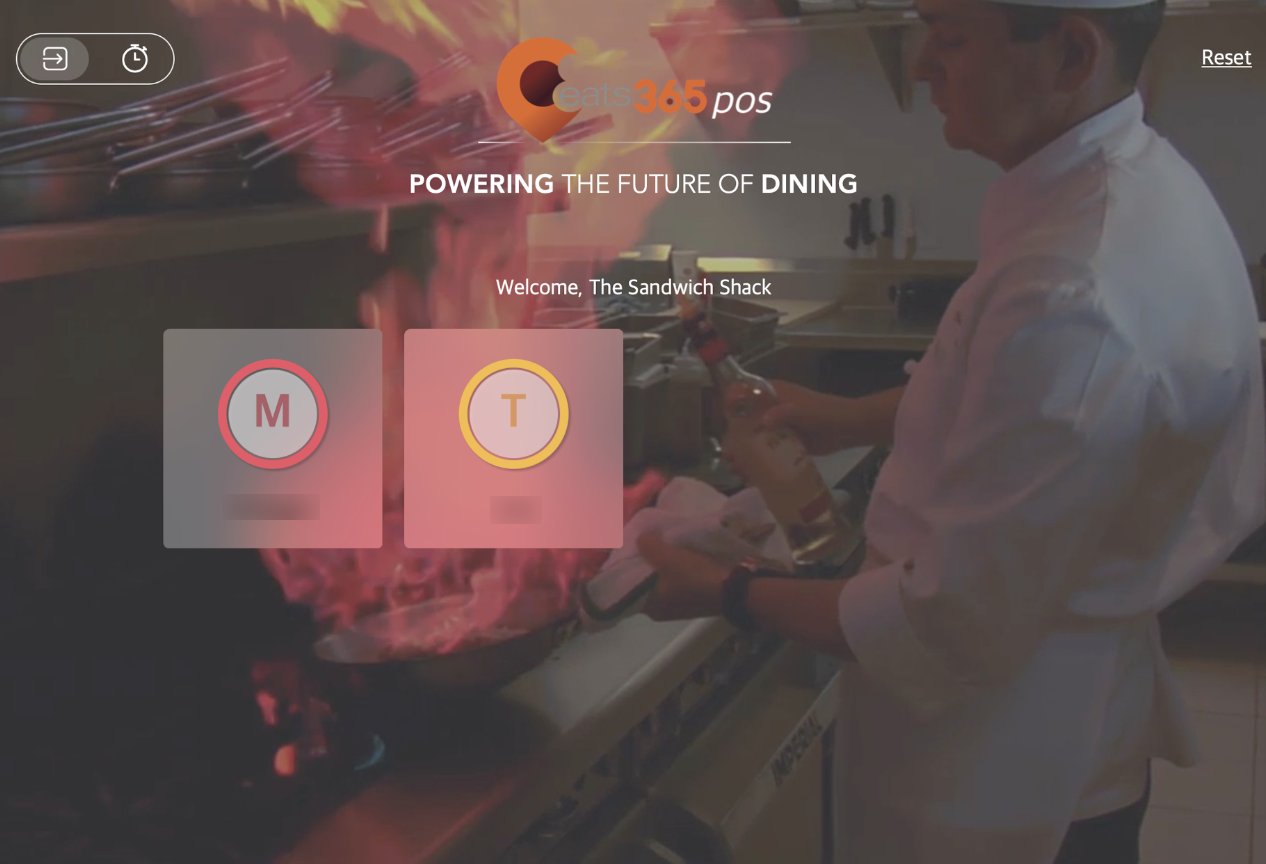
- 輸入您的密碼。
- 登錄後,您將進入 POS 接單屏幕。
提示:要設置或更改 POS 設置,請點擊左上角的“設置” 。您將在 POS 中找到所有可用設置。
。您將在 POS 中找到所有可用設置。
 Eats365 產品
Eats365 產品 商家指南
商家指南 模組
模組 會員
會員 整合
整合 硬件
硬件 員工操作
員工操作 職級和權限
職級和權限 付款
付款 報表
報表 最新消息
最新消息 產品更新
產品更新 故障排除
故障排除 探索 Eats365 產品
探索 Eats365 產品 Eats365 POS 詞彙表
Eats365 POS 詞彙表 問題排解
問題排解